Instrumentalmusik zu hören, während Sie Yoga oder Meditation machen, kann Ihnen helfen, sich zu konzentrieren. Außerdem kann es Ihnen helfen, sich während Ihrer gestressten Zeit zu entspannen. Wenn Sie die Instrumentalmusik Ihres Lieblingssongs verwenden möchten, müssen Sie den Gesang daraus entfernen.
In diesem Artikel stellen wir Ihnen die 3 besten Tools vor, mit denen Sie mit wenigen Klicks Gesang aus einem Song entfernen können. Wir stellen Ihnen auch eine einfache Anleitung für diese Tools zur Verfügung, die Ihnen beim Entfernen von Gesang aus jedem Song helfen.
In diesem Artikel
Teil 1: Wie man mit dem Media.io Gesangs Remover Online Gesang aus einem Song entfernt
Haben Sie schon einmal ein Tool zum Entfernen von Gesang aus einem Song online ausprobiert? Media.io ist ein Online Tool, auf das Sie mit jedem Webbrowser zugreifen können. Es enthält verschiedene Funktionen, mit denen Sie Ihre Audio-Clips bearbeiten können.
Außerdem enthält es einen kostenlosen Gesangs Remover, mit dem Sie mithilfe von KI-Technologie Gesang aus einem Song isolieren können. Sobald Sie den Gesang aus einem Song entfernt haben, können Sie andere Funktionen verwenden, um die Audiodatei zusammenzuführen oder zu konvertieren.
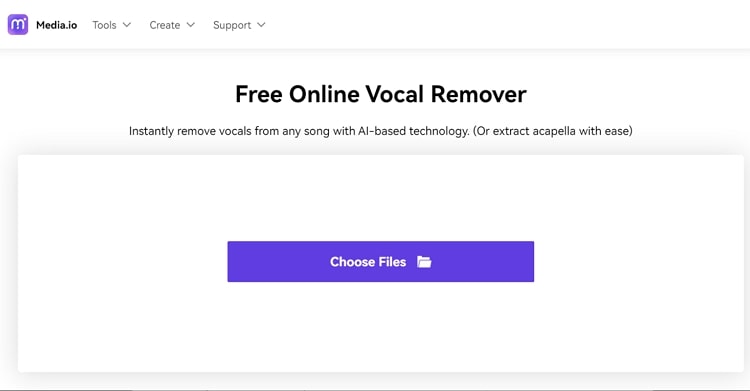
Wichtigste Funktionen
- Der Gesangs Remover von Media.io unterstützt alle gängigen Dateiformate, wie M4A, MP3, MP4, MOV, MKV, OGG und WAV.
- Dieses Tool verfügt über erweiterte Audio-Funktionen, die die ursprüngliche Qualität Ihres Audios auch nach dem Entfernen des Gesangs beibehalten.
- Mit diesem Programm können Sie die Stimme aus einem Song extrem schnell und ohne großen Zeitaufwand entfernen.
Schritte zum Entfernen von Gesang online mit Media.io
Sind Sie gespannt auf den Gesangs Remover von Media.io? Um diese erweiterte Funktion ohne Komplikationen nutzen zu können, lesen Sie bitte die folgenden Anweisungen.
Schritt 1 Greifen Sie auf das Gesangs Remover Tool zu
Besuchen Sie zunächst die offizielle Webseite von Media.io über Ihren Webbrowser. Suchen Sie anschließend die "Gesangs Remover" Funktion unter den anderen Tools.
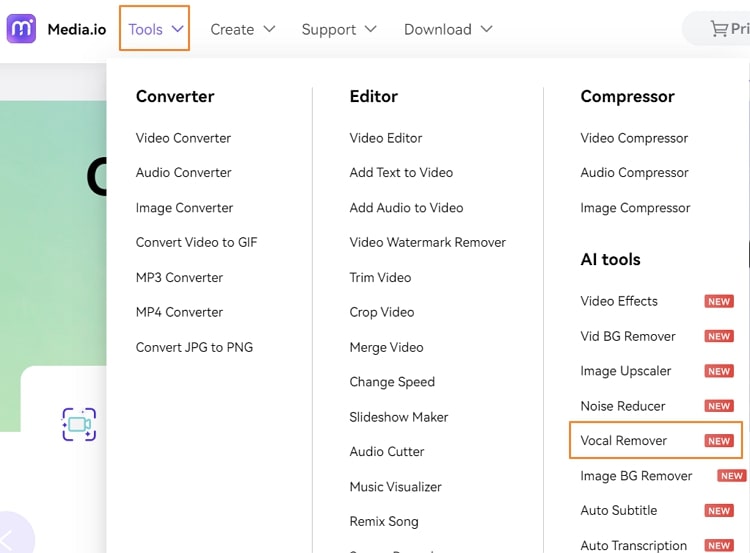
Schritt 2 Fügen Sie Ihre Mediendatei hinzu
Es öffnet sich ein neues Fenster für den kostenlosen Online Gesangs Remover. Klicken Sie dort auf die Schaltfläche "Dateien auswählen" und suchen Sie die Datei, die Sie von Ihrem PC importieren möchten.
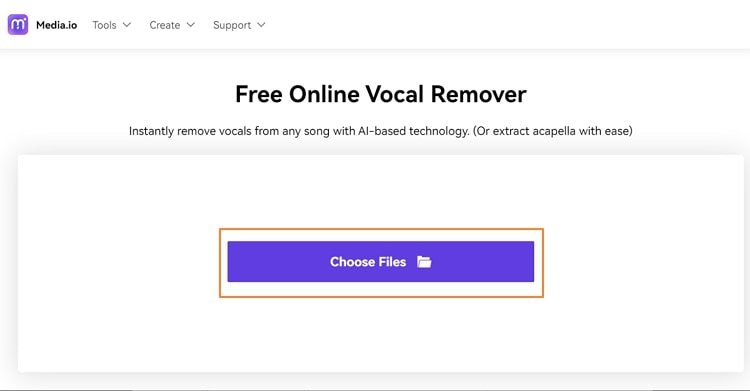
Schritt 3 Laden Sie das gewünschte Audio herunter
Sobald Sie die gewünschte Datei hochgeladen haben, beginnt das Tool mit Hilfe künstlicher Intelligenz, den Gesang aus Ihrer Datei zu extrahieren. Wenn der Vorgang abgeschlossen ist, können Sie auf die "Herunterladen" Schaltfläche für Ihre Instrumental- oder Gesangsdatei klicken. Sie können auch die Option "Andere Tools" wählen, um weitere Bearbeitungen an Ihrer Audiodatei vorzunehmen.
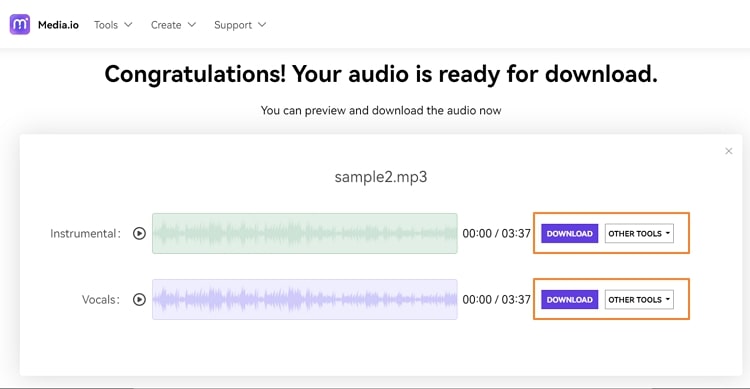
Teil 2: Wie man mit dem UniConverter auf dem PC den Gesang von der Musik trennen kann
Möchten Sie ein Desktop Tool, mit dem Sie Gesang aus Audio entfernen können? Der UniConverter ist ein großartiges Desktop Tool, das Kompatibilität mit Windows- und Mac-Plattformen aufweist. Mit diesem Desktop Tool können Sie Ihre Videos und Audiodateien mühelos bearbeiten. Wenn es darum geht, Gesang aus einem beliebigen Audio-Clip zu isolieren, bietet Ihnen der UniConverter einen leistungsstarken Gesangs Remover. Mit dieser Funktion können Sie Instrumental- und Gesangstexte aus einem Audio-Clip sofort separat abrufen.
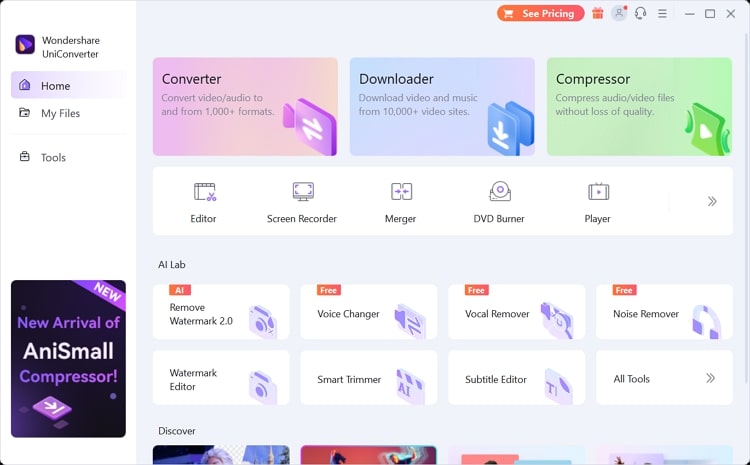
Wichtigste Funktionen
- Dieses Desktop Tool enthält keine Werbung und bietet dem Benutzer ein angenehmes Erlebnis.
- Sie können die Audiodatei mit diesem Tool importieren, ohne dass es Einschränkungen hinsichtlich der Größe gibt.
- Dieses Tool kann eine Videodatei mit hoher Geschwindigkeit in Audio konvertieren.
Schritte zum Trennen des Gesangs von der Musik mit dem UniConverter
Um den UniConverter zum Entfernen von Gesang aus einem Song auf Ihrem Desktop zu verwenden, können Sie mit den folgenden Anweisungen fortfahren:
Schritt 1
Laden Sie das UniConverter Tool herunter und installieren Sie es auf Ihrem PC/Mac. Öffnen Sie anschließend die Oberfläche und wählen Sie neben anderen Optionen den "KI Gesangs Remover". Es wird sofort die Oberfläche des KI Gesangs Remover auf Ihrem PC starten.
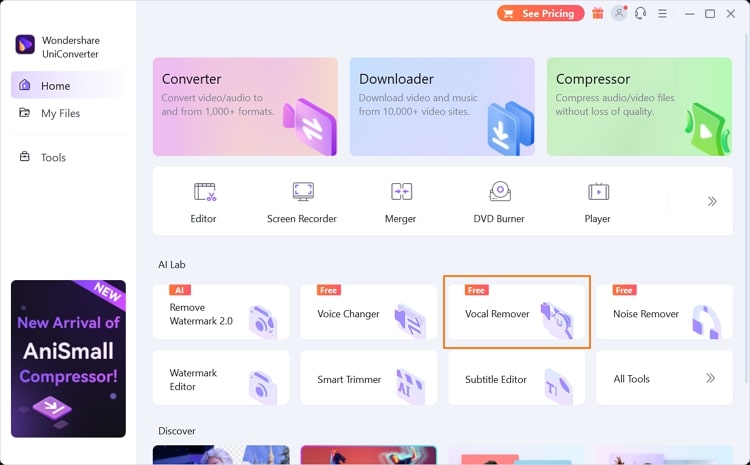
Schritt 2
Klicken Sie nun auf die Schaltfläche "Datei hinzufügen" und importieren Sie die gewünschte Datei von Ihrem Computer. Das Tool beginnt automatisch mit der Analyse der Datei, sobald Sie sie erfolgreich hinzugefügt haben.
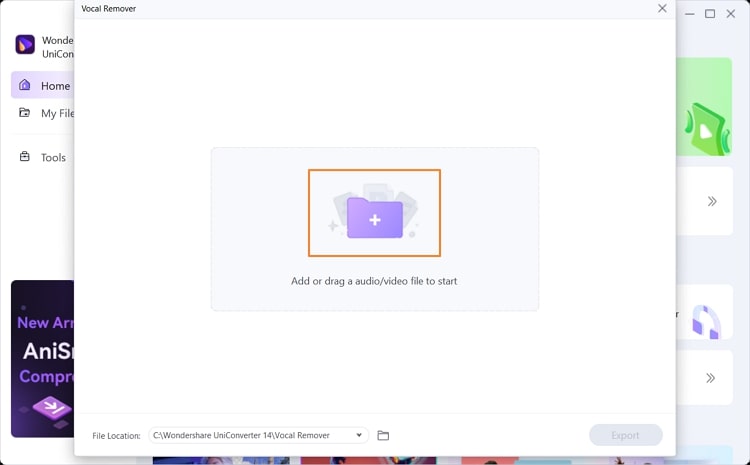
Schritt 3
Nachdem der Analyseprozess abgeschlossen ist, erstellt das Tool zwei Spuren: Musik und Gesang. Sie können auf die "Exportieren" Schaltfläche eines beliebigen Tracks klicken, um die gewünschte Datei zu speichern.
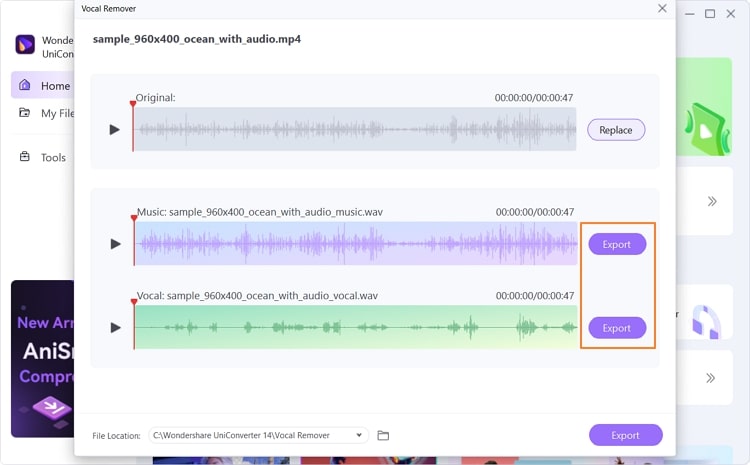
Teil 3: Wie man den Gesang aus einem Song mit SplitHit auf dem Handy löscht
Viele Menschen bevorzugen auch die Verwendung einer mobilen App, um Gesang aus Audio zu entfernen, da diese leicht zugänglich ist. In diesem Zusammenhang empfehlen wir Ihnen die SplitHit: Vocal Remover App. Diese Gesangs Remover App ist sowohl für iOS- als auch für Android-Nutzer verfügbar. Mit diesem speziellen Karaoke Maker können Sie Musik und Gesang mit einem einzigen Fingertipp trennen. Sie können nicht nur den Gesang entfernen, sondern auch die Qualität der im Song gespielten Instrumente verbessern, indem Sie die Lautstärke anheben.
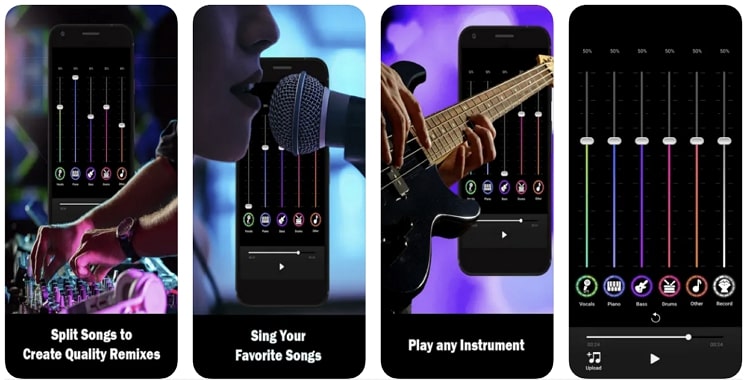
Wichtigste Funktionen
- Sie können nicht nur die Stimme aus einem Song entfernen, sondern auch Schlagzeug, Bass, Klavier und Gitarrenmusik.
- Mit dieser App können Sie sich selbst beim Üben aufnehmen und später mit Ihren Freunden teilen.
- Sie können auch ganz einfach die Lautstärke von Klavier, Bass, Schlagzeug und anderen Instrumenten erhöhen.
Schritte zum Entfernen von Gesang auf Ihrem Handy mit SplitHit
Um SplitHit effektiv und mühelos zu nutzen, gehen Sie bitte wie folgt vor
Schritt 1
Laden Sie die SplitHit-App auf Ihr Handy herunter und starten Sie sie erfolgreich. Tippen Sie anschließend auf die Schaltfläche "Lokale Songs", um den Audio-Clip von Ihrem Telefon hochzuladen.
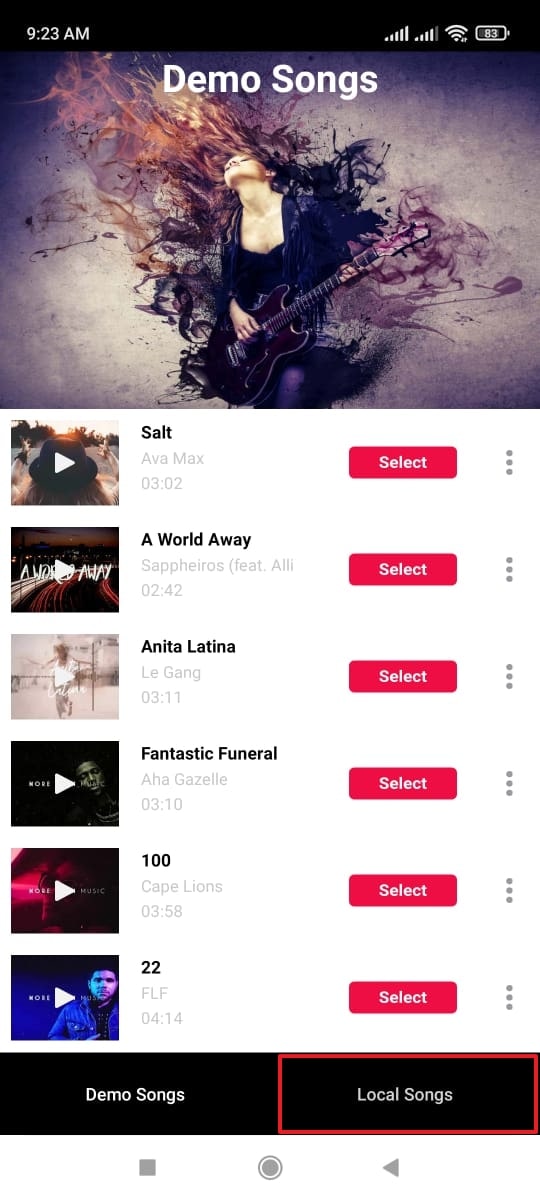
Schritt 2
Sobald die Datei hochgeladen ist, sehen Sie verschiedene Schieberegler auf Ihrem Bildschirm. Um den Gesang zu entfernen, verringern Sie einfach den Schieberegler von "Gesang" auf 0%. Das entfernt sofort Gesang aus Ihrer Audio-Datei. Wenn Sie fertig sind, tippen Sie auf die "Speichern" Schaltfläche.
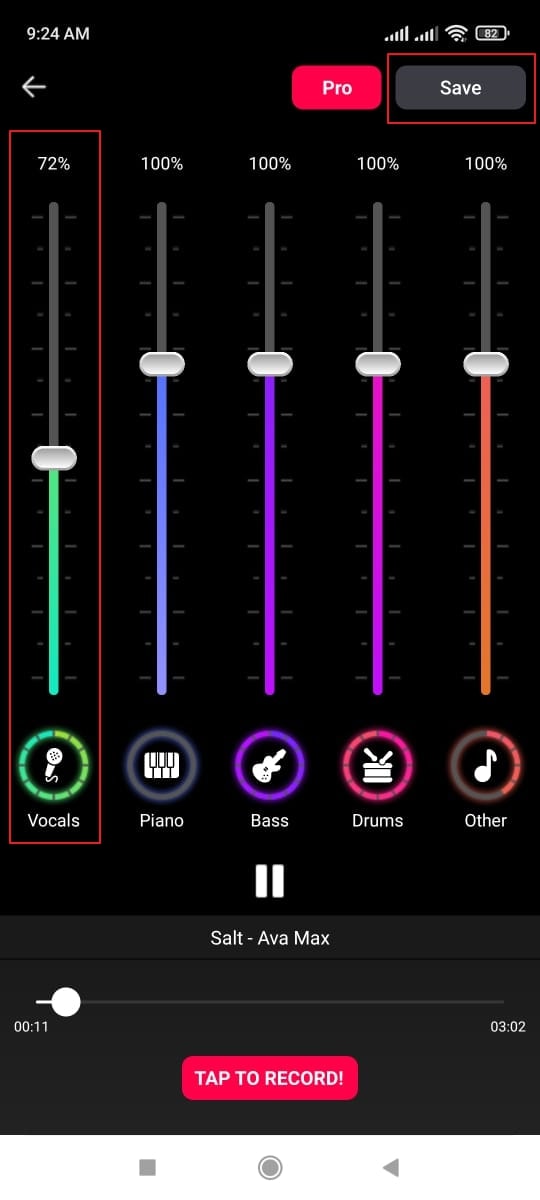
Erweiterte Lektüre - Was ist die Funktion eines guten Gesangs Removers
Wissen Sie, welche Eigenschaften ein professioneller Gesangs Remover hat? Hier sind einige der Funktionen, die ein zuverlässiger Gesangs Remover haben muss:
- Das Tool sollte in der Lage sein, eine qualitativ hochwertige Ausgabe zu erzeugen, damit Sie die instrumentalen Sounds genießen können.
- Es sollte KI-Technologie verwenden, damit die Ergebnisse fehlerfrei und einfach erstellt werden können.
- Der Gesangs Remover sollte vollständige Sicherheit bieten, so dass Sie jede Datei bedenkenlos darauf hochladen können.
- Das Programm sollte alle gängigen Formate unterstützen, so dass Sie problemlos jeden Dateityp ohne Einschränkungen hochladen können.
Wie bereits erwähnt, bietet Media.io alle Funktionen, die ein hervorragender Gesangs Remover enthalten sollte. Er verfügt über eine einfach zu bedienende Oberfläche, über die Sie ganz leicht Gesang aus dem Song entfernen können. Sie können auf dieses Online Tool auch auf den Plattformen Linux, iOS und Android problemlos zugreifen. Außerdem verwendet das Tool KI-gestützte Technologie, um erstklassige Ergebnisse zu erzielen.




